8 astuces Google Agenda incontournables pour booster votre productivité
Google Agenda permet aux équipes de planifier des réunions et des événements pour une collaboration efficace. Grâce aux rappels ponctuels des événements programmés, il est plus facile pour une personne de suivre ses tâches quotidiennes sans manquer une réunion importante.
Si vous utilisez le calendrier Google pour l'école ou le bureau, vous devez absolument essayer ces fonctionnalités. Discutons-en un par un.
1. Créer un nouvel événement avec des raccourcis
Utilisez des raccourcis pour créer de nouveaux événements. Cela vous fait gagner du temps pour ouvrir Google Agenda et créer des événements manuellement.
- Ouvrez votre navigateur.
- Tapez cal.new dans la barre de recherche du navigateur et appuyez sur Entrée .
Suivez le processus ci-dessus pour ouvrir une nouvelle invitation de calendrier afin d'ajouter rapidement un nouvel événement. Cette fonction simple peut vous aider à vous raser quelques secondes au travail.
Il fonctionne pour Mac et Windows sur tous les navigateurs courants.
2. Modifier l'heure de rappel par défaut
Par défaut, le rappel de Google Agenda dure 10 minutes. Toute notification, même 10 minutes plus tôt, peut détourner votre attention vers l'événement futur et vous faire perdre votre concentration sur la tâche en cours devant vous.
Ainsi, le changer en moins de trois minutes peut vous faire gagner quelques minutes qui s'additionneront si vous devez assister à de nombreux événements chaque jour.
- Rendez-vous sur la page d'accueil de votre agenda.
- Cliquez sur Paramètres dans le coin supérieur droit.
- Accédez aux paramètres de mon calendrier sur le côté gauche et cliquez sur votre calendrier.
- Faites défiler vers le bas jusqu'au paramètre Notifications d'événements et modifiez le nombre en minutes avant l'événement que vous souhaitez que Google Agenda vous avertisse.
3. Accorder des autorisations d'invité
Vous pouvez éviter les interruptions dans votre travail en donnant la permission de modifier l'heure et la date de la réunion à vos collègues.
De cette façon, ils ne vous distraireont pas par un appel ou un e-mail et vous n'aurez pas à ajuster l'horaire manuellement.
- Accédez à l'onglet Général dans Paramètres .
- Sélectionnez Paramètres d'événement et accédez à Autorisations d'invité par défaut .
- Cochez l'option Modifier l'événement .
- Si vous ne souhaitez pas autoriser d'autres personnes à modifier un événement spécifique, n'oubliez pas de décocher Modifier l' autorisation d' événement sur le côté droit avant de le partager avec d'autres.
4. Afficher plusieurs fuseaux horaires
L'activation des paramètres Afficher plusieurs fuseaux horaires facilitera la planification dans différentes régions. Si vous travaillez avec des personnes situées dans d'autres régions, cette fonctionnalité peut être pratique.
- Accédez à l' onglet Général dans Paramètres .
- Sélectionnez Horloge mondiale et vérifiez Afficher l'horloge mondiale.
- Cliquez sur Ajouter des fuseaux horaires pour sélectionner et ajouter le fuseau horaire souhaité.
Ajout d'un fuseau horaire secondaire
Vous pouvez également ajouter une zone secondaire dans votre agenda Google pour voir l'heure exacte lors de l'envoi d'e-mails à vos amis résidant dans ces zones.
Il est situé juste au-dessus des paramètres Word Clock dans le même onglet Général des paramètres.
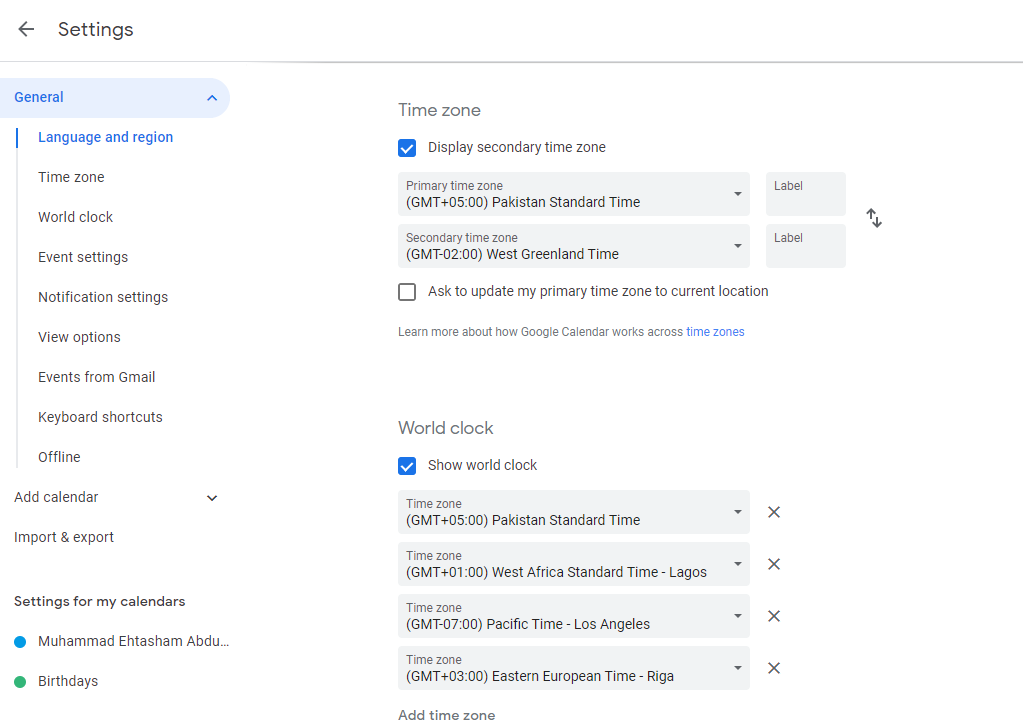
Ajoutez un fuseau horaire et vous pourrez voir le fuseau horaire secondaire supplémentaire ainsi que votre fuseau horaire principal lors de la configuration ou de l'envoi d'une invitation.
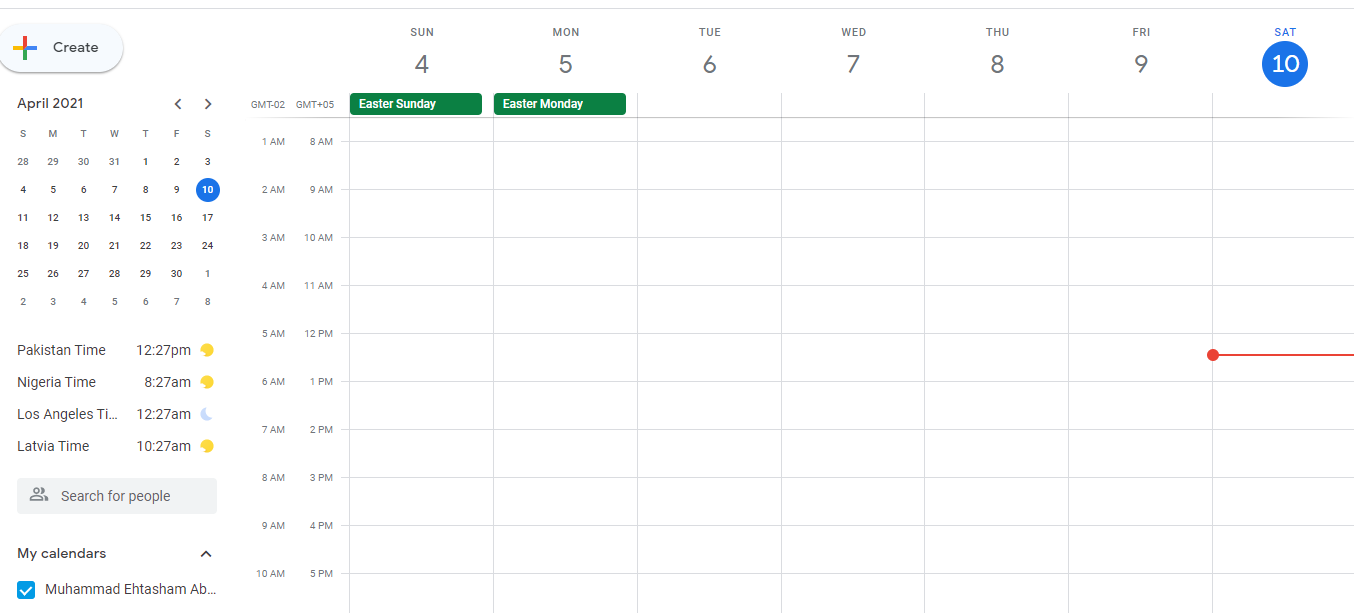
5. Ajouter des événements invisibles
Les événements invisibles sont les événements privés que vous seul pouvez voir. En utilisant ceux-ci, vous pouvez choisir un créneau gratuit dans votre routine quotidienne et vous assigner une tâche personnelle à accomplir à ce moment-là. De cette façon, vous pouvez mieux utiliser votre temps libre entre les différentes réunions.
Cependant, d'autres peuvent voir ces créneaux horaires comme disponibles et organiser une réunion avec vous qui remplacera vos événements privés. Alors, gardez un œil sur les changements et gérez vos affaires personnelles en conséquence.
- Appuyez sur le clic droit pour choisir un emplacement libre dans votre calendrier.
- Remplissez le titre de l' événement et définissez votre disponibilité sur Gratuit .
- Définissez la visibilité par défaut sur Privé .
- Cliquez sur Enregistrer .
Désormais, Google Agenda m'informera lorsqu'il est temps de jouer au jeu avec mon ami. De même, vous pouvez ajouter toute autre tâche urgente à traiter pendant votre temps libre.
6. Ajouter un filtre Gmail à un événement d'agenda
Si vous effectuez des tâches récurrentes chaque semaine ou chaque mois, définissez l'événement une fois dans Google Agenda. Ajoutez un filtre dans l'e-mail qui vous informera de l'événement chaque semaine ou chaque mois comme vous le présentez.
- Définissez un événement dans Google Agenda avec le titre, disons Appel à grand-mère .
- Rendez-vous sur votre compte Gmail et créez un filtre en remplissant les détails ci-dessous.
- Ensuite, choisissez l' option Transférer et dirigez-le vers votre numéro de téléphone.
La prochaine fois que cet événement approche, Google Agenda vous en informera via Gmail, qui dirigera ensuite l'e-mail sous forme de texte sur votre téléphone. Si vous répétez certaines tâches importantes chaque semaine, recevoir des notifications comme celle-ci vous rendra plus ponctuel et productif.
Vous pouvez également synchroniser Google Agenda avec vos listes de tâches pour mieux organiser votre vie.
7. Recevoir un e-mail quotidien
Avec cette fonctionnalité, vous pouvez recevoir votre programme de la journée entière par e-mail tous les matins. Prenez l'habitude de planifier le programme du lendemain avant d'aller vous coucher, et Google Agenda vous enverra un e-mail avec la liste des tâches que vous devez effectuer ce jour-là.
- Accédez au menu Paramètres . Sélectionnez Paramètres de mon calendrier .
- Sélectionnez Mon calendrier et accédez à Notifications d'événements .
- Sous Autres notifications , sélectionnez E-mail pour l'agenda quotidien .
8. Effectuez une recherche avancée dans le calendrier
Utilisez les filtres avancés de la barre de recherche de Google Agenda pour filtrer tout événement ou réunion passé en quelques secondes.
Vous pouvez filtrer les données avec le mot-clé exact de l'événement, le nom de la personne qui a assisté à l'événement ou à la réunion, l'endroit où l'événement a eu lieu ou la plage de dates de l'événement. Ajoutez toutes les données dont vous vous souvenez pour affiner votre recherche.
- Sur la page d'accueil du calendrier , cliquez sur la loupe, située dans le coin supérieur droit à gauche des paramètres, pour afficher la barre de recherche.
- Cliquez sur la flèche déroulante pour afficher les filtres de recherche avancée.
- Incluez toutes les informations dont vous vous souvenez.
- Cliquez sur Rechercher .
Si vous avez un collègue nommé Zubair et que vous souhaitez connaître les jours où vous avez eu une réunion avec Zubair cette année.
Tapez Zubair dans le filtre de mots clés et cliquez sur Rechercher.
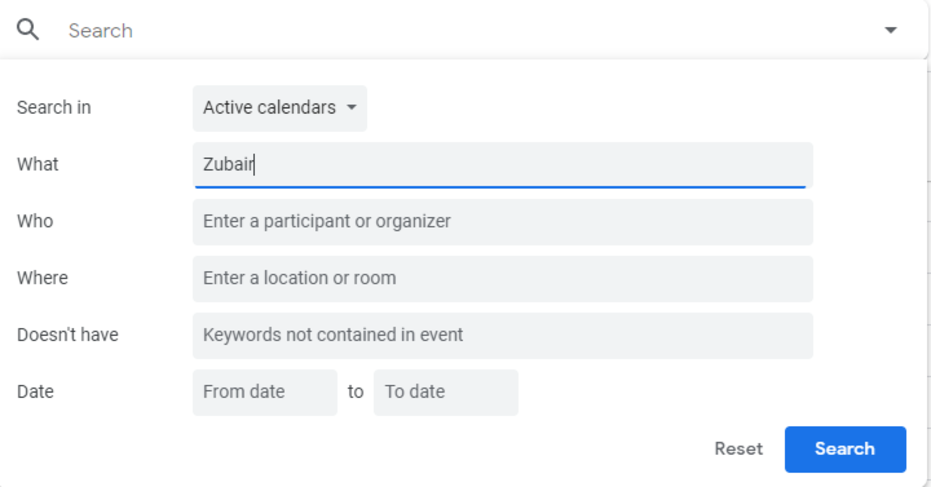
Cela ouvrira la date et l'heure exactes auxquelles vous avez assisté à une réunion avec Zubair.
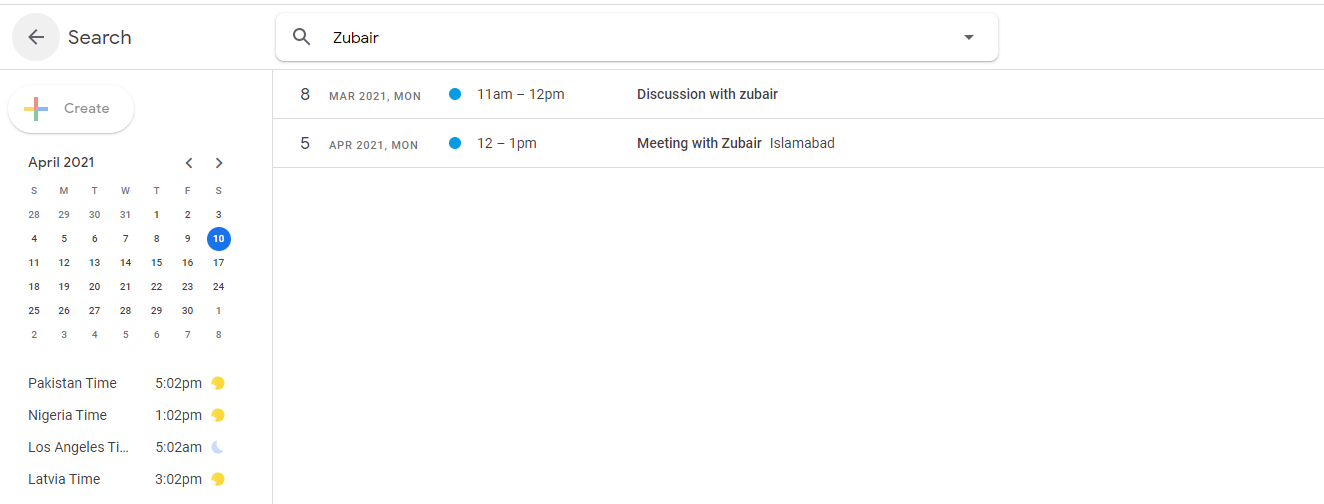
Cependant, notez que si le mot-clé "Zubair" ne faisait pas partie du titre de l'événement, la recherche avec ce mot-clé ne filtrera pas cet événement.
Définissez toujours les titres des événements de manière à pouvoir les vérifier rapidement plus tard avec cette option.
Améliorez votre productivité avec Google Agenda
Google Agenda est doté de fonctionnalités qui vous aident à créer efficacement des événements et à rester organisé. Profitez des fonctionnalités ci-dessus pour gérer tout ce que la vie vous réserve.
